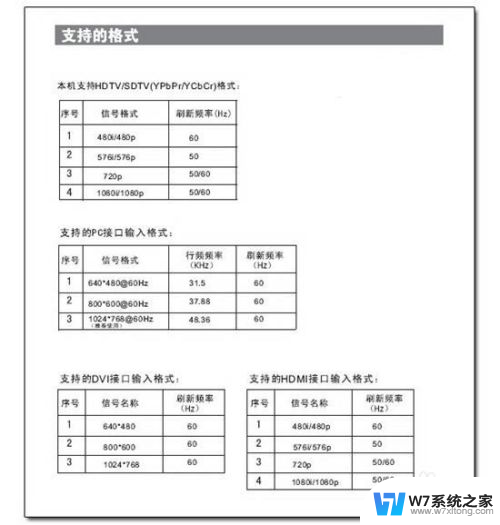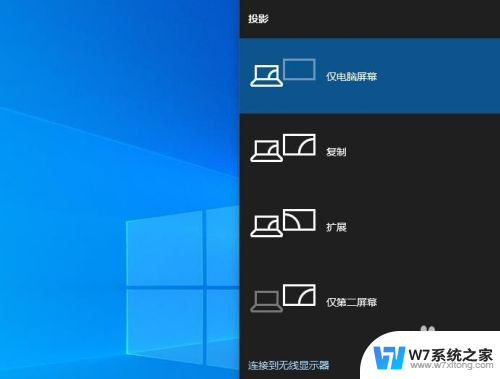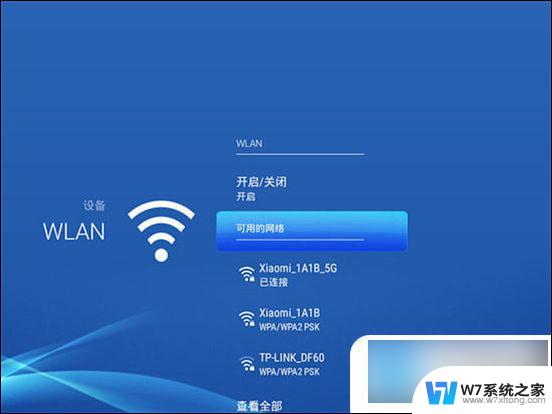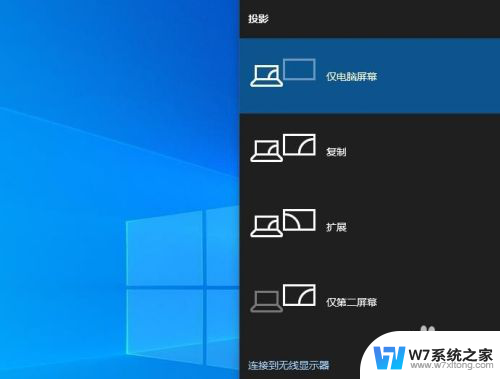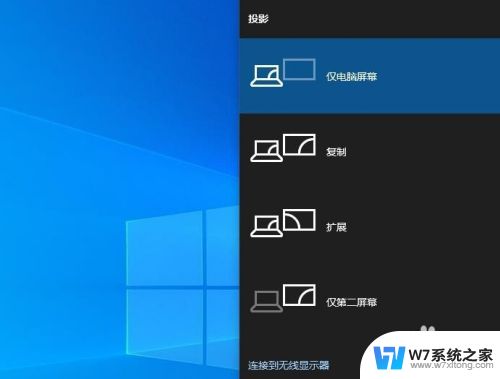hdmi电脑和电视怎 HDMI高清线如何连接电脑与电视
更新时间:2024-07-12 15:44:36作者:jiang
随着科技的不断发展,人们对于数字影音的需求也越来越高,HDMI高清线作为连接电脑与电视的重要工具,已经成为了现代家庭娱乐中不可或缺的一部分。通过HDMI线连接电脑和电视,可以实现高清画质的传输,让观看电影、玩游戏等娱乐体验更加震撼。如何正确连接HDMI电脑和电视呢?接下来我们将为大家详细介绍。
具体步骤:
1.打开电脑进入系统后,在电脑的侧面找到HDMI接口,如下图所示。

2.找到后,拿出HDMI高清线,将HDMI与电脑的接口进行连接。

3.连接完毕后,将另一段插在电视的HDMI接口上。一般在电视的侧面或者后面。

4.接入后,打开电视,通过遥控器将电视调节到HDMI显示。

5.调节完毕后,可以通过电脑的快捷图片键。一般fn+上方显示有投屏图标的按键。
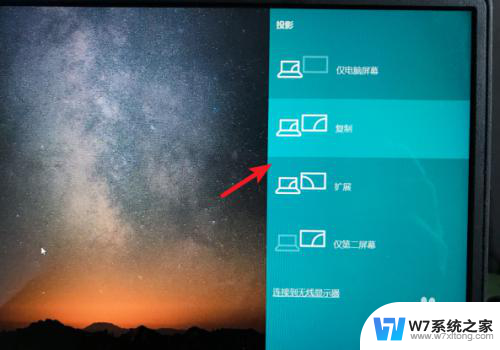
6.选定投屏后,可以看到笔记本的屏幕就可以显示在电视上。这时说明连接成功。
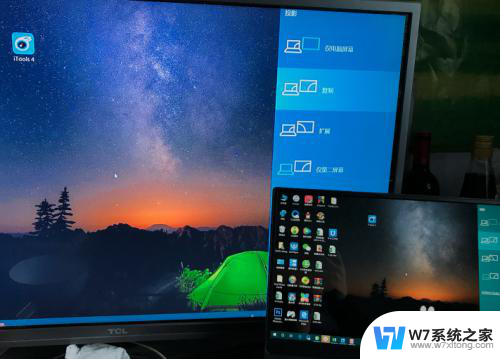
以上就是关于如何连接HDMI电脑和电视的全部内容,如果还有不清楚的用户可以按照本文的方法进行操作,希望对大家有所帮助。